使用XMind 6甘特图工具的方法
发布时间:2015-06-06 来源:查字典编辑
摘要:XMind作为可视化思考/头脑风暴软件,拥有友好界面设计以及方便使用的特征,毫无疑问,它在项目管理中也发挥着不容忽视的作用。XMind中的甘...
XMind作为可视化思考/头脑风暴软件,拥有友好界面设计以及方便使用的特征,毫无疑问,它在项目管理中也发挥着不容忽视的作用。XMind中的甘特图是一个特殊的视图,用来按照任务的优先级来显示项目的日程,任务的时间表。它的操作方法如下:
1. 制作或打开已有的项目任务图
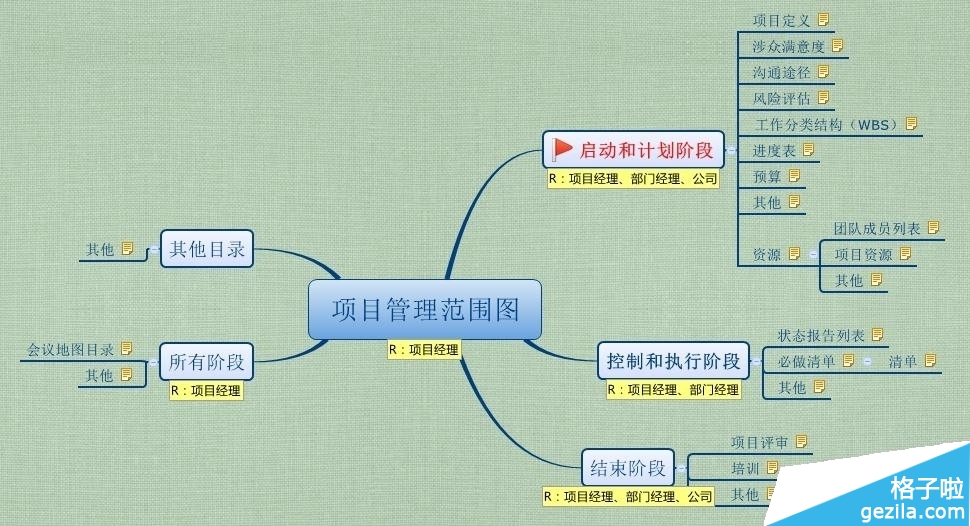
2. 单击“视图”>“甘特图”,或直接点击工具栏中“甘特图”图标

来打开甘特图视图
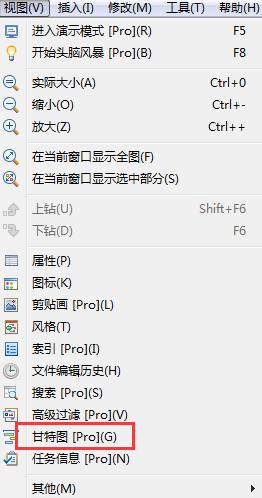
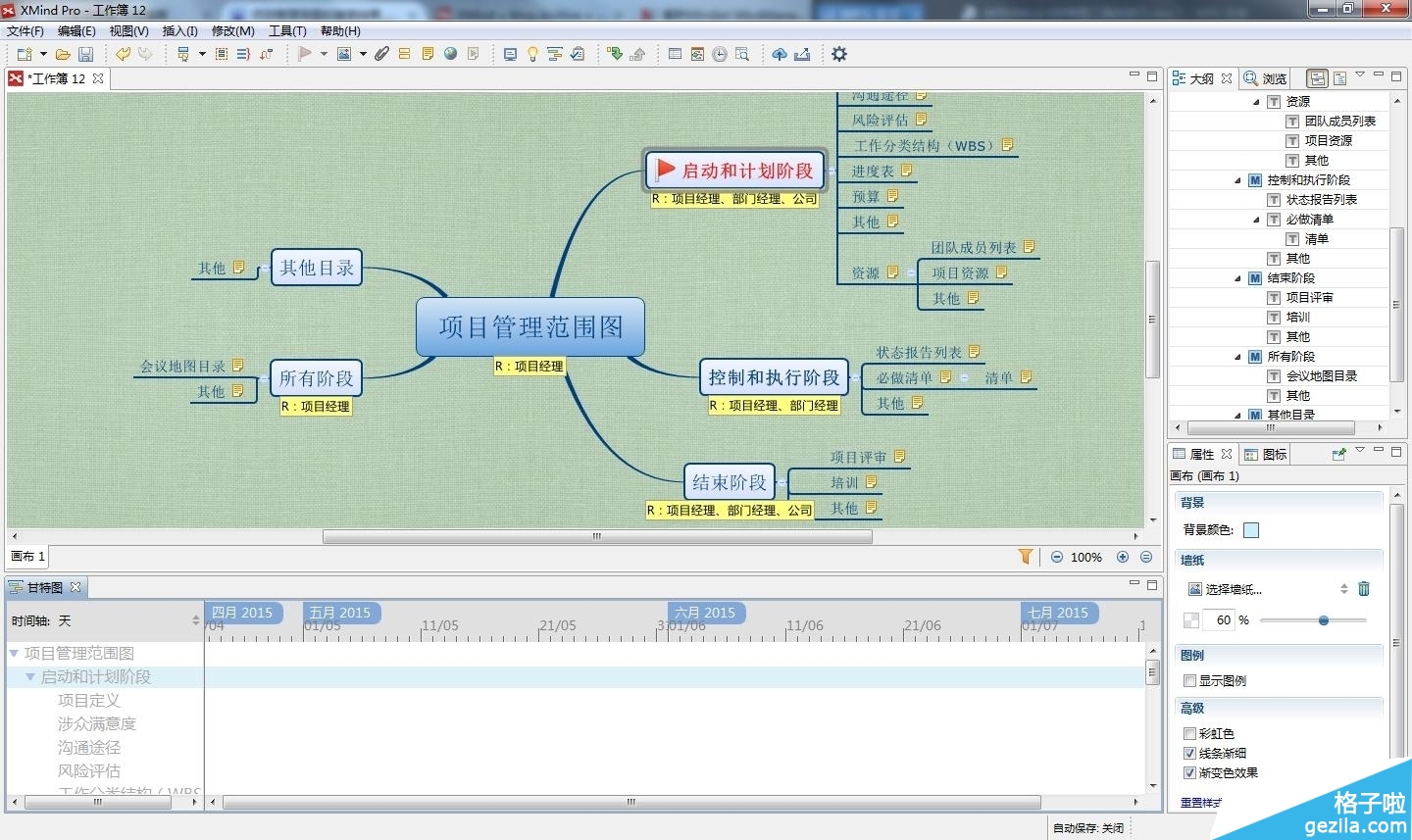
视图中会按照优先级的顺序排列出所有的任务。
每个任务就是一个任务横向的任务条。
通过拖拽任务条可以调整任务的起始、结束时间。
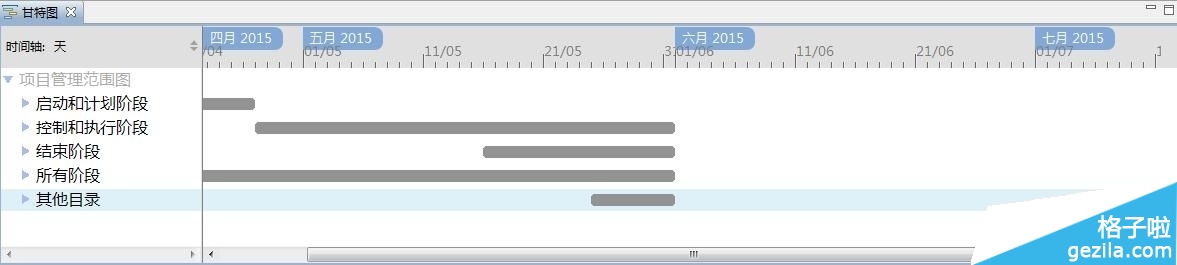
注意:
1.用户在甘特图中对任务进行的调整会同步地在这个任务的任务信息视图中得到显示。
2.用户可以在任务信息视图中通过内部的超链接来及时查看甘特视图中的信息。
注:更多精彩教程请关注三联图文教程 频道,


